如何将您的Mac变成一个Wi-Fi热点
热点 170 2023-10-20在没有Wi-Fi的情况下,如何让你的Mac成为个人热点,让手机也可以通过Mac共享的Wi-Fi上网,当然前提下就是你的Mac能通过网线连接上互联网。
1.在【系统偏好设置】中找到【共享】,并打开
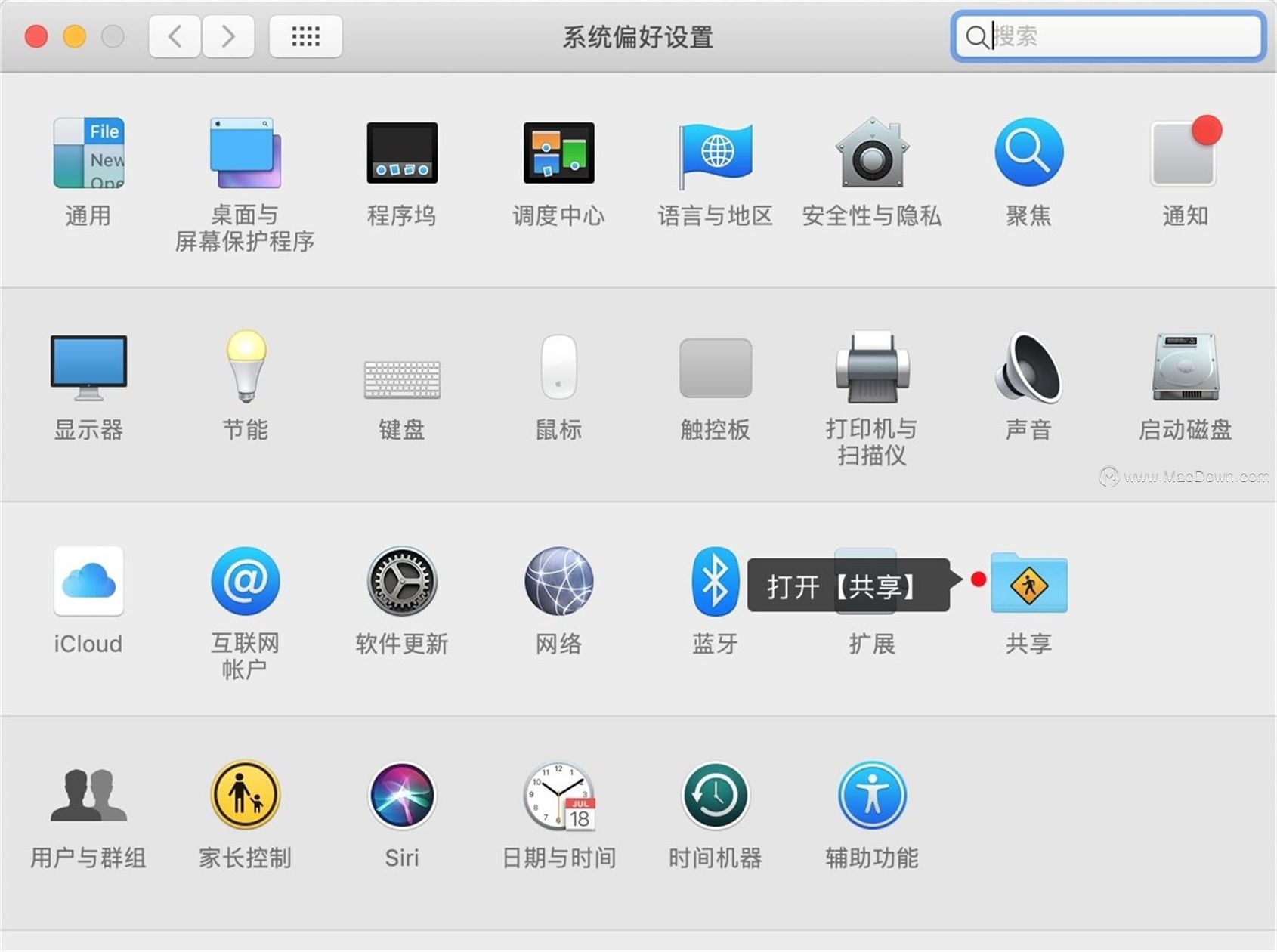
2.进入共享配置页面,在左边【服务】窗口选择【互联网共享】
如果一开始进入的默认状态是开启了【互联网共享】,则先将【互联网共享】关闭,才能进行下一步配置
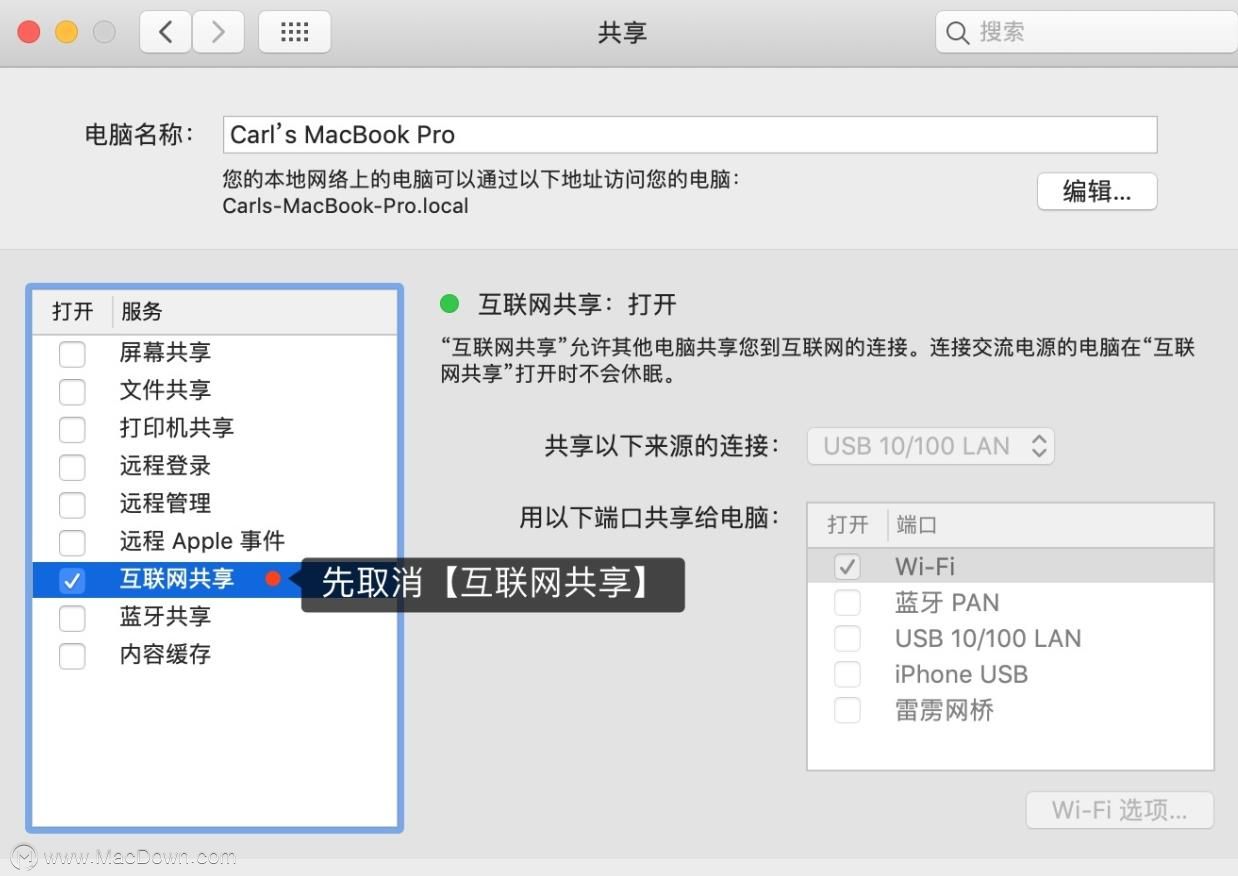
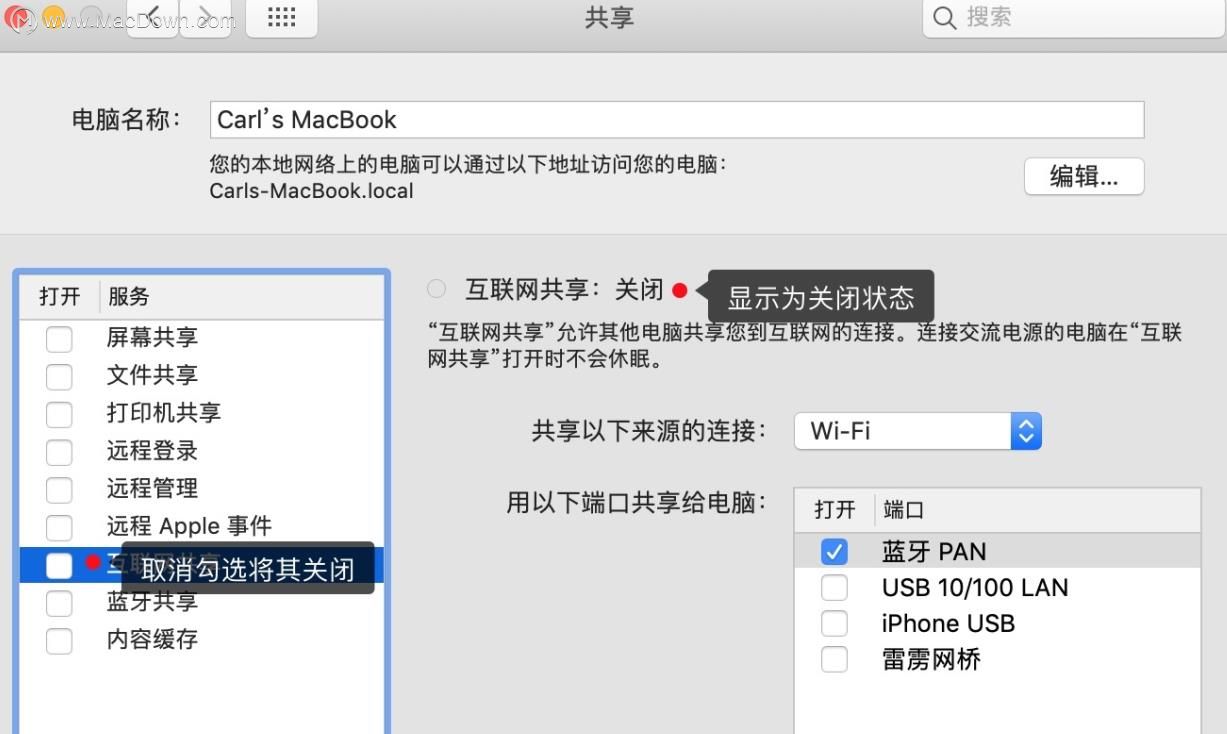
3.在右边区域窗口中【共享以下来源的连接】对应的栏目中选择【USB 10/100LAN】
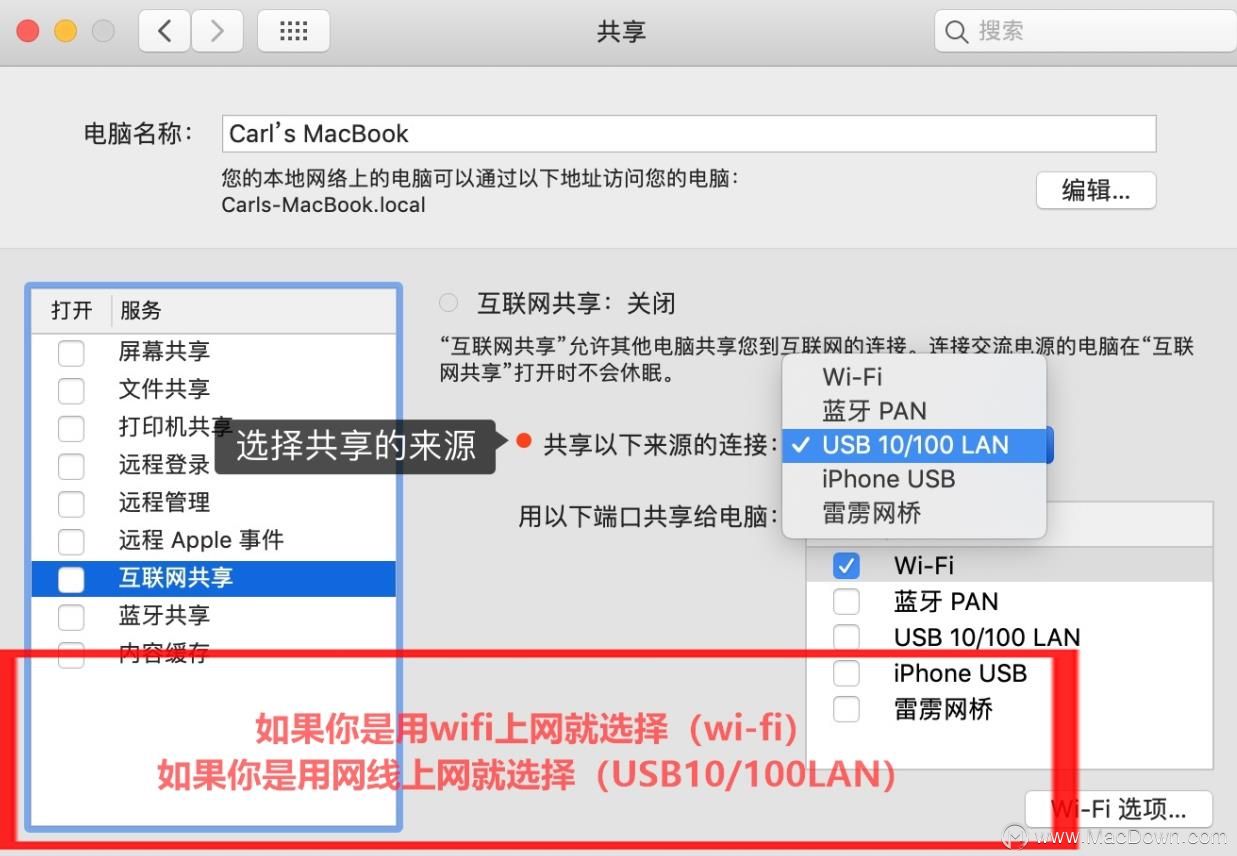
这里你的Mac如果是通过Wi-Fi上网,则没有办法通过共享Wi-Fi成为个人热点。
4.在右边区域窗口中【用以下端口共享给电脑】选项里面勾选上【Wi-Fi】
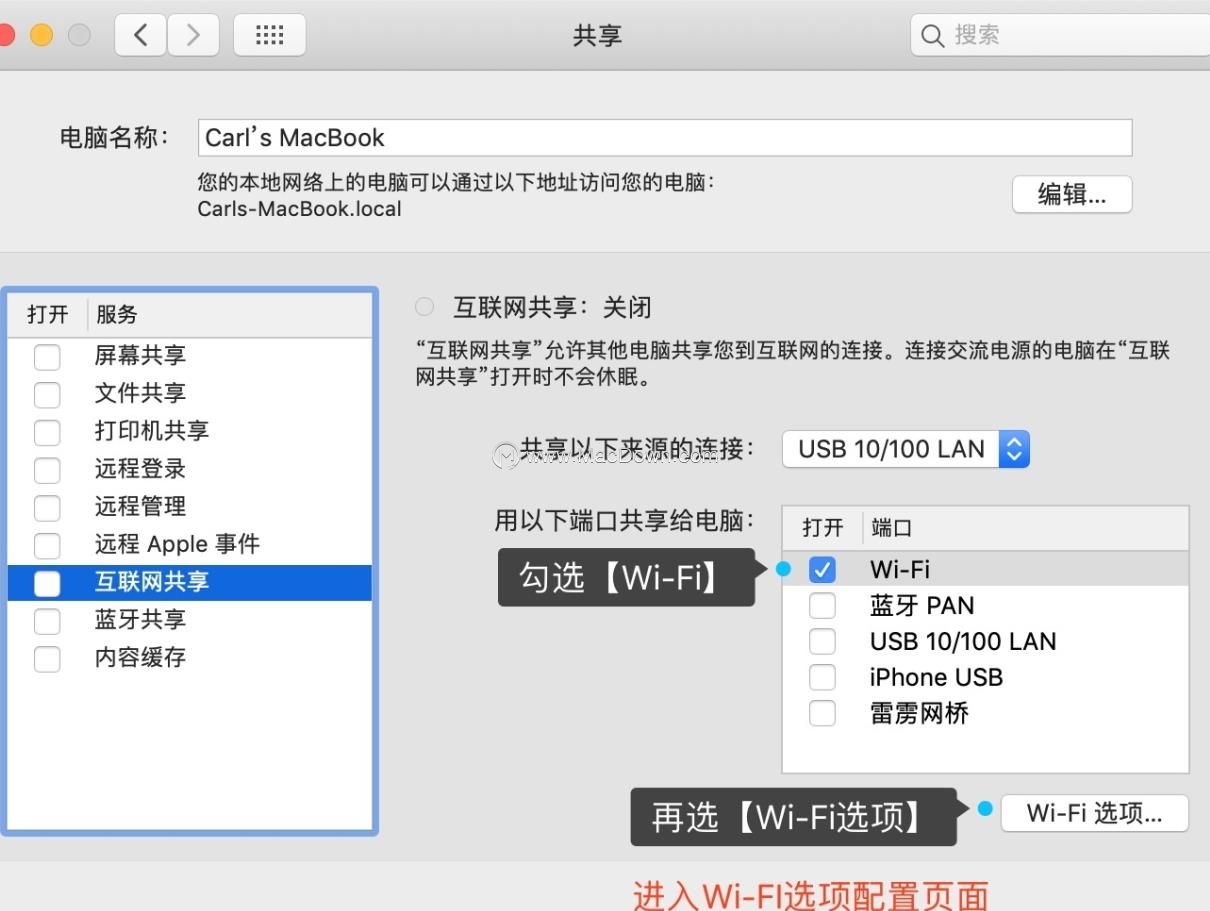
5.然后再点击右下角的【Wi-Fi选项】进入配置页面,配置网络名称和密码
【网络名称】输入共享Wi-Fi的名称
【频道】保持默认值“11”
【安全性】选择“WPA2个人级”
【密码】输入共享Wi-Fi的连接密码
【验证】重复输入共享Wi-Fi的连接密码
填写完之后,点击【好】保存就可以了
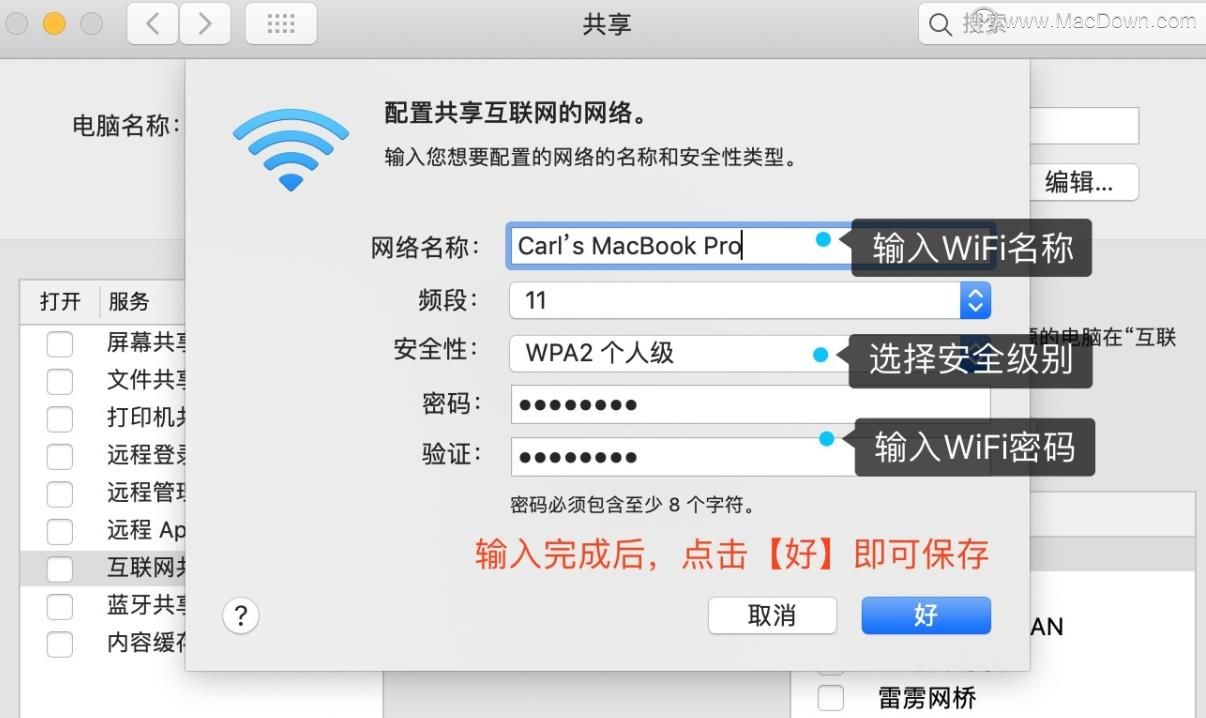
如果不需要设置Wi-Fi连接密码,则在【安全性】一栏中选择【无】,就不需要设置密码了,不过不建议这么做哦。
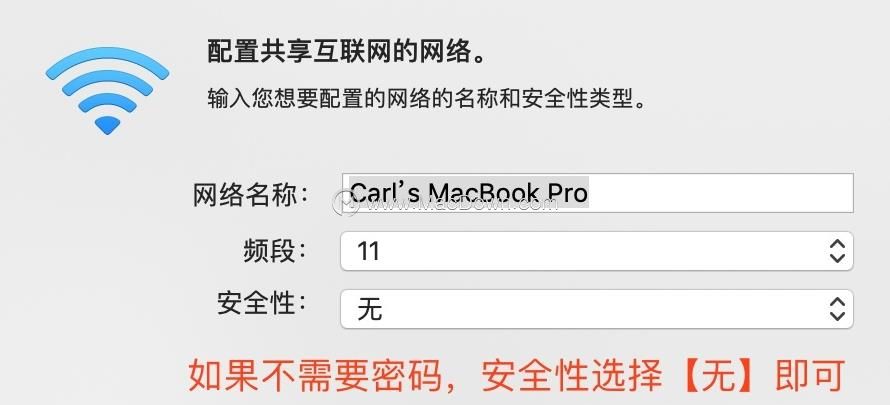
6.返回共享配置页面后,在左边【服务】窗口勾选上【互联网共享】,系统会自动弹出确认启动窗口点击【启动】就可以开始共享Wi-Fi了
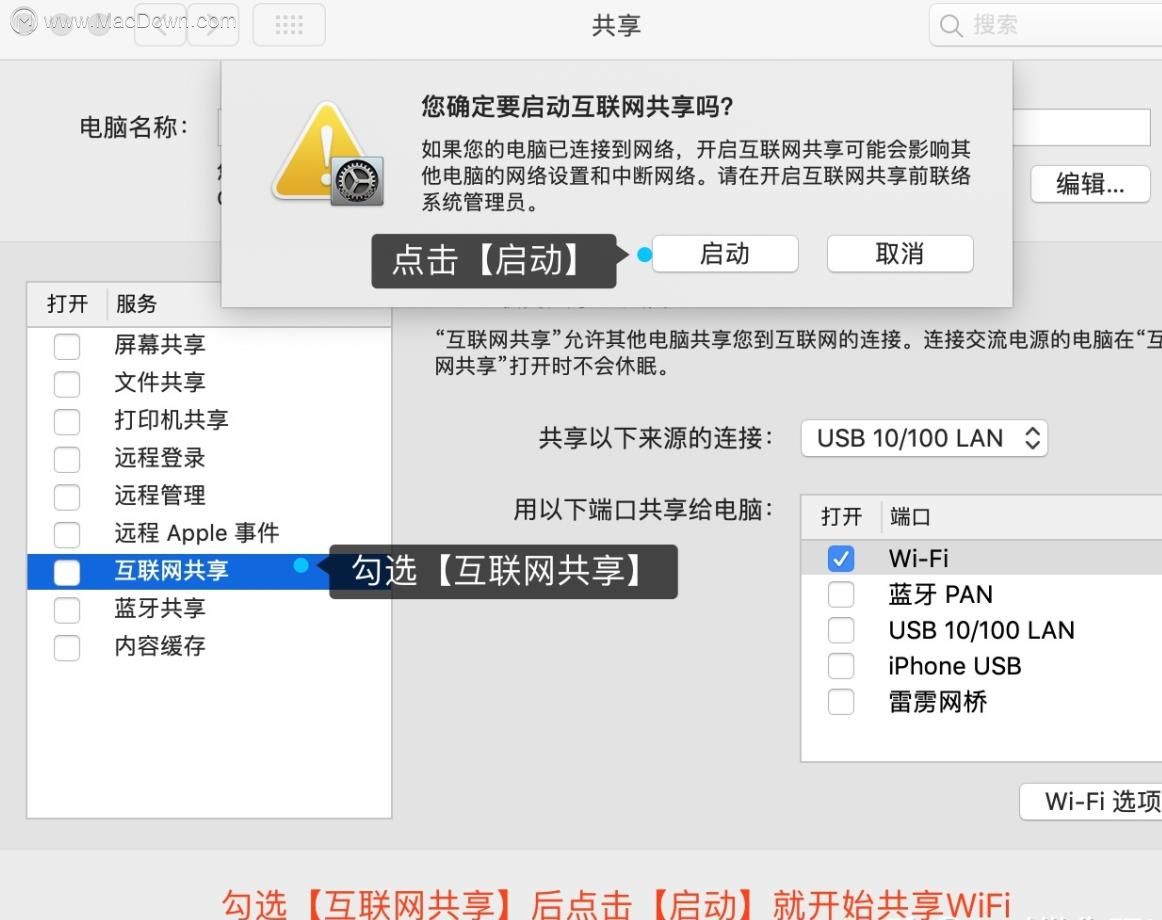
在你的Mac配置成为个人Wi-Fi热点成功后,菜单栏的Wi-Fi图标会变成以下这个样子

好了,学会了吗?
攻略专题
查看更多-

- 《多看阅读》书签查看方法
- 139 2025-02-21
-

- 《多看阅读》听书设置方法
- 203 2025-02-21
-

- 《多看阅读》更换字体方法
- 181 2025-02-21
-

- 《诛仙2》碧瑶获取方法
- 114 2025-02-21
-

- 《最后的起源》艾达技能介绍
- 158 2025-02-21
-

- 《诛仙2》河阳城玩法攻略
- 150 2025-02-21
热门游戏
查看更多-

- 快听小说 3.2.4
- 新闻阅读 | 83.4 MB
-

- 360漫画破解版全部免费看 1.0.0
- 漫画 | 222.73 MB
-

- 社团学姐在线观看下拉式漫画免费 1.0.0
- 漫画 | 222.73 MB
-

- 樱花漫画免费漫画在线入口页面 1.0.0
- 漫画 | 222.73 MB
-

- 亲子餐厅免费阅读 1.0.0
- 漫画 | 222.73 MB
-






